Mens Windows 10 leveres med mange innovative funktioner og sikkerhedsfunktioner, kommer det også med sit sæt problemer. Tilfældige fejl ser ud til at være et uendeligt problem med Windows 10, og en sådan irriterende fejl er 0xc00db3b2 set af brugere, når de forsøger at afspille videoer i appen Film og TV.
Mange brugere rapporterede, at fejlen specielt kommer op efter en Windows-opdatering og påvirker alle videoformater inklusive 4K og 360-videoer. Fejlen 0xc00db3b2 på film og tv-app i din Windows 10-pc skyldes sandsynligvis enten på grund af HEVC-videoudvidelsen er ikke installeret, fungerer ikke korrekt, eller selve appen indeholder beskadiget indhold.
Imidlertid er geninstallation af HEVC-udvidelsen muligvis ikke altid løsningen. Så lad os se, hvordan du løser denne fejl hurtigt.
Løsning: Via apps og funktioner i appen Indstillinger
Trin 1: Tryk på Windows-tast + X sammen på dit tastatur og vælg Indstillinger fra genvejsmenuen.

Trin 2: I Indstillinger app, skal du klikke på Apps på listen.
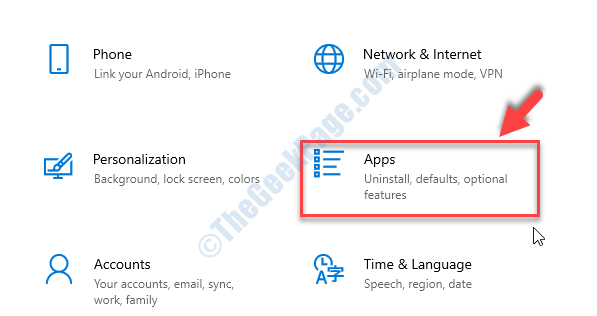
Trin 3: Dernæst i Apps vinduer, under vinduet Apps og funktioner sektion, rul ned og se efter Film og tv app. Vælg den for at udvide, og klik på Avancerede indstillinger link i blåt under det.
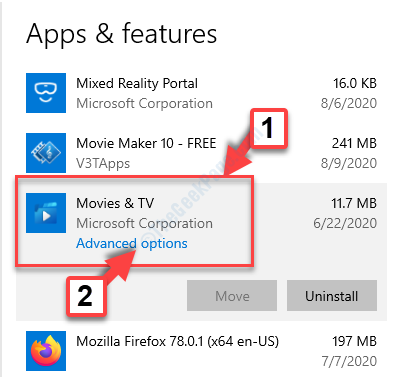
Trin 4: I det næste vindue skal du rulle ned og nå Nulstil afsnit. Klik her på Nulstil knappen nedenfor. Dette sletter alle gemte data, så vær meget sikker på det, før du trykker på knappen.
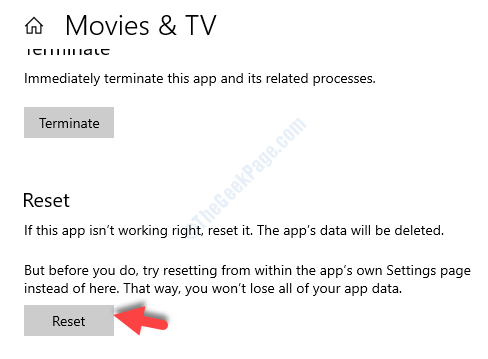
I den meddelelse, der vises næste, skal du læse advarslen, og hvis kun meget sikker, fortsæt ved at trykke på Nulstil-knappen igen.
Når hvileprocessen er afsluttet, skal du se appen Film og TV tilbage på listen. Du kan nu afspille videoer efter eget valg ved hjælp af denne app uden besvær.


